La vibration des appels WhatsApp est une fonctionnalité essentielle pour les utilisateurs qui permet aux utilisateurs de ressentir une vibration lorsqu’ils reçoivent un appel sur l’application de messagerie WhatsApp. Cette fonctionnalité peut être utile pour ceux qui n’entendent pas la sonnerie de l’appel ou qui ont leur appareil en mode silencieux. Il peut également aider les utilisateurs à identifier rapidement les appels entrants de WhatsApp, pas une autre application ou un appel téléphonique. Bien que ces fonctionnalités de vibration soient essentielles pour ceux qui recherchent et ont également besoin de fonctionnalités de vibration.
De plus, la plupart des utilisateurs de WhatsApp sont confrontés au problème de vibration sur leur iPhone ou leurs appareils Android lorsqu’un appel entrant apparaît, ce qui peut être assez frustrant. C’est le problème commun de savoir pourquoi la vibration de votre appel WhatsApp ne fonctionne pas, et il existe des solutions possibles pour résoudre le problème sans aucun gadget. Si vous rencontrez un problème avec la vibration de votre appel WhatsApp qui ne fonctionne pas sur votre iPhone ou votre téléphone Android ? Vous n’êtes pas seul.
Dans cet article, nous examinerons quelques causes et solutions possibles à ce problème. Nous verrons également comment vérifier si les paramètres de vibration de votre téléphone sont corrects, ainsi que comment résoudre le problème. Grâce à ces informations, vous pourrez faire fonctionner correctement la vibration de votre appel WhatsApp et profiter de la commodité d’être toujours alerté des appels entrants.
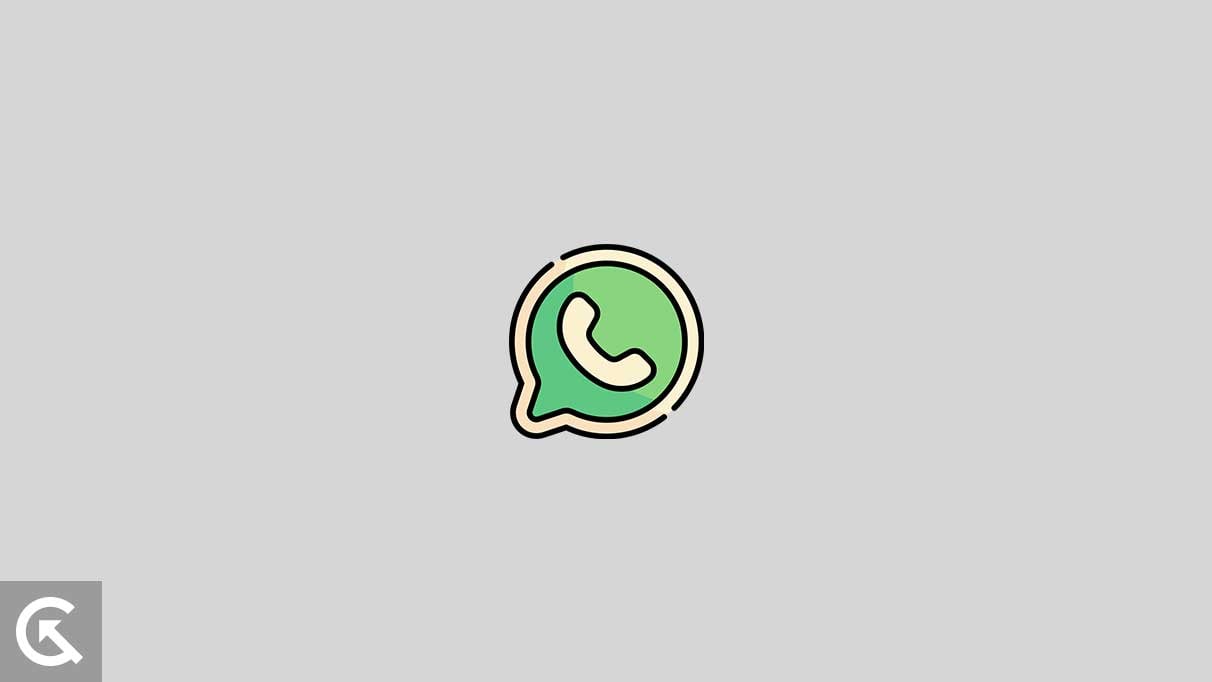
Contenu de la page
Pour quelles raisons les appels WhatsApp ne fonctionnent pas sur les vibrations iPhone ou Android ?
Il y a plusieurs raisons pour lesquelles votre vibration d’appel WhatsApp peut ne pas fonctionner sur un iPhone ou un appareil Android. Il est possible que la fonction de vibration de l’appareil soit désactivée ou réglée sur une faible intensité. De plus, les paramètres de notification WhatsApp peuvent être mal configurés, empêchant l’appareil de vibrer pendant les appels.
Une autre raison pourrait être que le logiciel de l’appareil peut être obsolète et doit être mis à jour. Il est également possible que le matériel de l’appareil soit endommagé, empêchant la fonction de vibration de fonctionner correctement. Les paramètres ou les restrictions de l’appareil peuvent empêcher l’application WhatsApp d’accéder à la fonction de vibration.
s
Résoudre les vibrations des appels WhatsApp ne fonctionnant pas sur iPhone ou Android
Si vous recherchez des méthodes possibles pour résolvez le problème de vibration instantanément sur votre appareil sans aucun gadget ni application tierce, vous êtes sur la bonne voie. Comme nous l’avons mentionné précédemment, la vibration d’appel ne fonctionne pas pour plusieurs raisons, telles que des problèmes matériels ou logiciels, ou il peut y avoir des paramètres incorrects de WhatsApp.
Si vous faites face à la vibration d’appel qui ne fonctionne pas sur votre Appareil Android ou iPhone, vous pouvez essayer quelques étapes de dépannage pour résoudre le problème. En suivant ces étapes, vous obtiendrez le bon fonctionnement de la vibration de votre appel WhatsApp et profiterez de la commodité d’être toujours alerté des appels entrants. Alors, sans plus tarder, commençons.
Correction 1 : Exécutez un test de vibration
Avant de commencer et de prendre des mesures de dépannage, essayez d’exécuter le test de vibration pour voir si la vibration moteur fonctionne ou s’il peut être endommagé sur votre appareil. Parfois, le moteur de vibration peut être défectueux et endommagé en raison d’un problème matériel, et cela provoque une vibration d’appel qui ne fonctionne pas sur WhatsApp.
Vous devez télécharger l’application de test de vibration depuis le Google Play Store ou l’App Store pour faire un test de vibration. L’application vous aidera à détecter les vibrations en cas de problèmes matériels ou logiciels. Pour exécuter le test de vibration sur l’application, procédez comme suit :
Ouvrez l’application Vibration -Test sur votre appareil. Appuyez sur le bouton Démarrer pour exécuter le test de vibration. Si votre appareil ne vibre pas, vous devez vous rendre à l’atelier de réparation ou contacter le service client. Si votre appareil vibre et que la vibration fonctionne correctement, suivez les autres étapes de dépannage pour résoudre le problème de vibration d’appel qui ne fonctionne pas sur WhatsApp.
Correction 2 : activez manuellement la vibration sur votre appareil.
Si la vibration fonctionne correctement sur votre appareil après avoir essayé le test de vibration, vous devez vérifier certains paramètres supplémentaires pour activer l’option de vibration. Parfois, l’option de vibration est désactivée sur votre appareil, et vous devrez localiser les paramètres et activer l’option. Pour activer le mode vibration sur votre appareil Android, procédez comme suit :
Ouvrez l’application Paramètres sur votre appareil. Ici, accédez à Paramètres supplémentaires et appuyez sur Accessibilité.
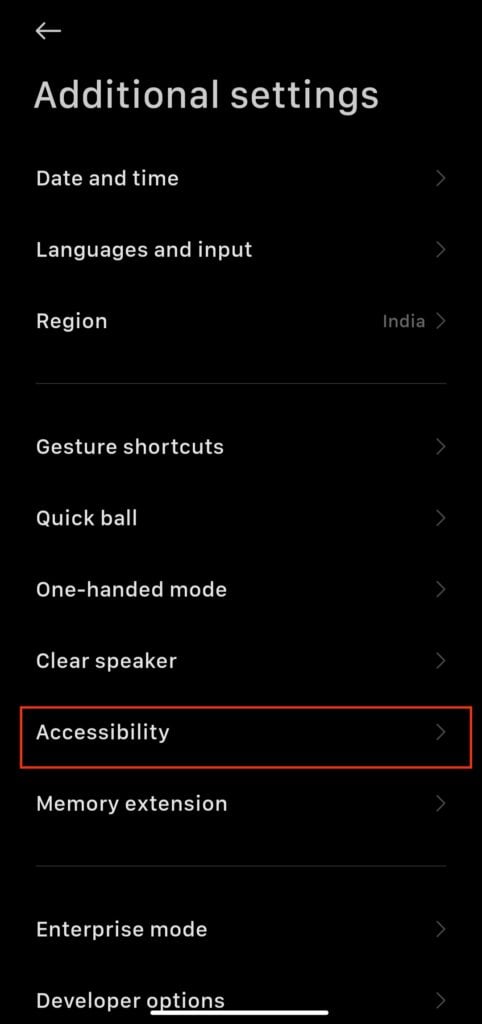
3. Choisissez l’option physique et appuyez sur Vibration et force haptique.
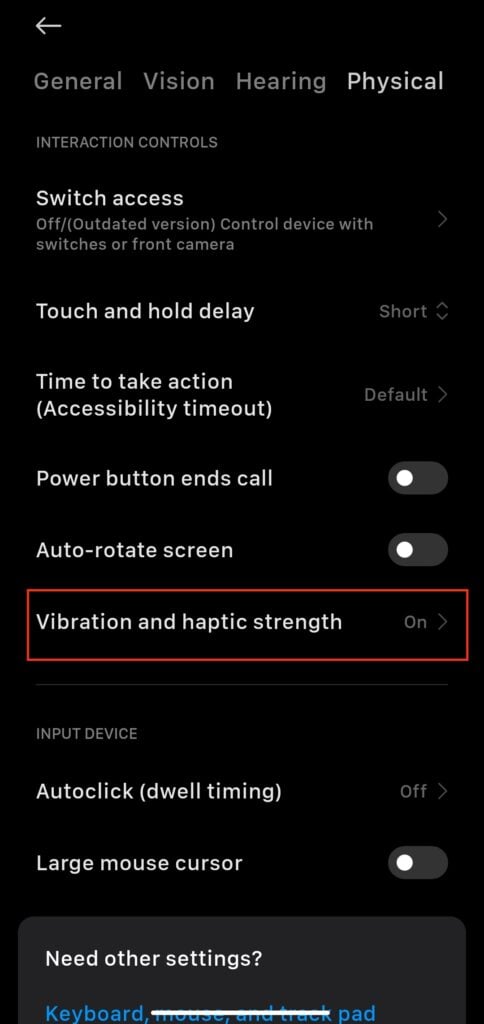
4. Vous verrez la vibration de la sonnerie, la vibration de notification et le retour tactile.
5. Activez simplement tous les paramètres en choisissant chacun d’eux.
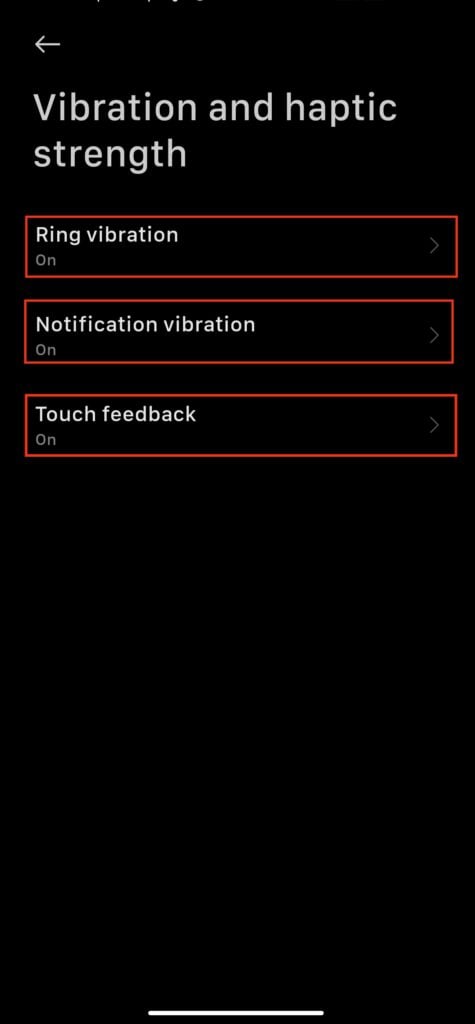
Pour activer le mode vibration sur votre appareil iPhone, suivez les étapes ci-dessous :
Accédez à Paramètres sur votre appareil iPhone. Appuyez ici sur l’option Sons et haptiques. Vous verrez les deux options Vibrer sur sonnerie ou Vibrer sur silence. Activez le bascule à côté de l’option Vibrer sur sonnerie et Vibrer en mode silencieux.
Correctif 3 : Désactivation du mode NPD/Silencieux
.parallax-ad-container{position:relative;width:100%;height:320px;margin:0 auto;overflow:hidden}.parallax-ad{position:absolute!important;top:0!important;left:0! important;width:100%!important;height:100%!important;border:0!important;margin:0!important;padding:0!important;clip:rect(0,auto,auto,0)!important}. parallax-ad>iframe{position:fixed;top:130px;height:100%;transform:translateX(-50%);margin-left:0!important}.ad-label{font-family:Arial,Helvetica,sans-serif;font-size:.875rem;color:#8d969e;text-align:center;padding:1rem 1rem 0 1rem}
Une autre cause est la raison pour laquelle la vibration de votre appel WhatsApp ne fonctionne pas est en raison de l’activation du NPD (Ne pas déranger) ou du mode silencieux sur votre appareil. Si le NPD ou le mode silencieux est activé sur votre appareil, la vibration ne fonctionnera sur aucune application individuelle ni même sur un appel normal. Assurez-vous que le mode NPD et silencieux est désactivé sur votre appareil. Si NPD et mode silencieux est activé sur votre Android, procédez comme suit :
Ouvrez l’application Paramètres sur votre appareil. Ici, appuyez sur l’option Son et vibration.
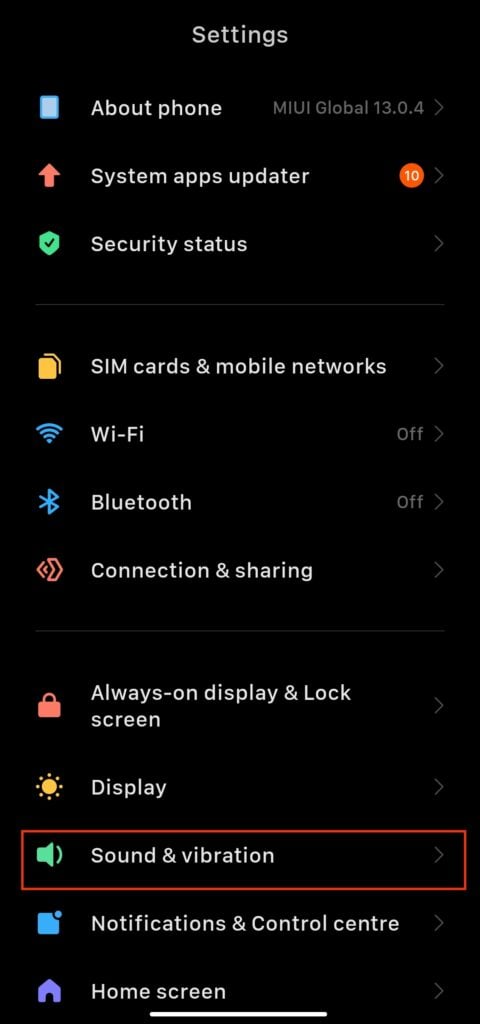
3. Vous verrez les options Mode silencieux et Mode Ne pas déranger.
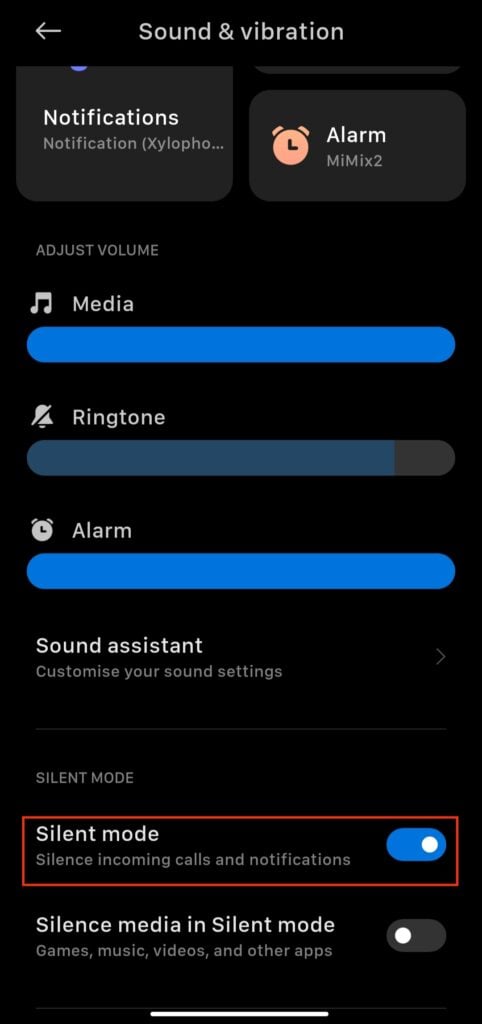
4. Si le NPD & Mode silencieux est activé sur votre appareil, il vous suffit de désactiver l’option.
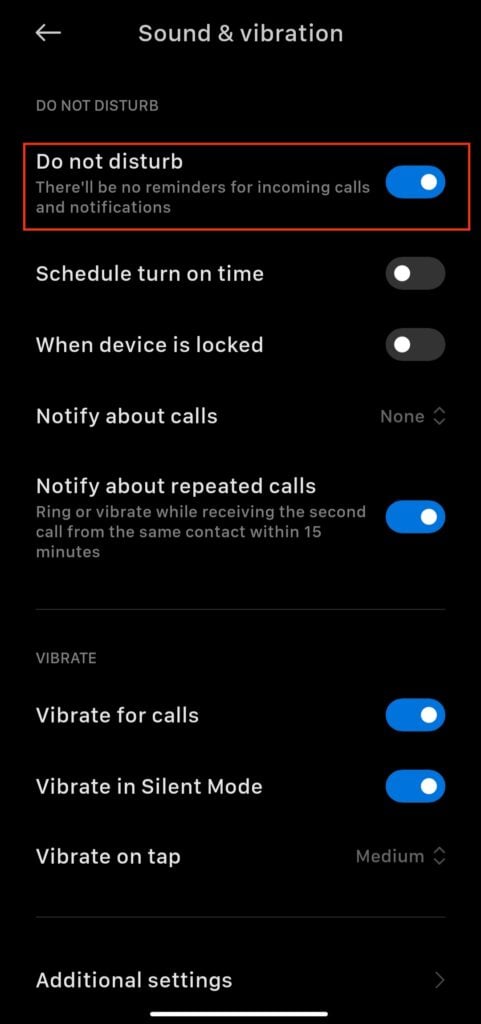
Remarque : certains appareils disposent d’une option similaire pour désactiver l’option Ne pas déranger ou le mode silencieux. Si vous ne trouvez pas l’option, vous pouvez rechercher directement à partir de la barre de recherche ou consulter l’autre option de paramètres.
Correctif 4 : activez l’option Vibrer sur WhatsApp.
Le L’autre cause principale pour laquelle la vibration de votre appel WhatsApp ne fonctionne pas est due à l’option de vibration désactivée. WhatsApp a une fonctionnalité dans ses paramètres qui permet la vibration lorsqu’un appel et des notifications apparaîtront. Cependant, parfois, les paramètres sont désactivés sur votre application WhatsApp Messenger et vous devez activer l’option pour accéder à la vibration sur votre appel WhatsApp. Pour activer la vibration sur votre WhatsApp, suivez ces étapes :
Ouvrez WhatsApp Messenger sur votre iPhone ou votre appareil Android. Appuyez sur les trois points en haut à droite de l’écran et choisissez Paramètres. Dans Paramètres, appuyez sur l’option Notification.
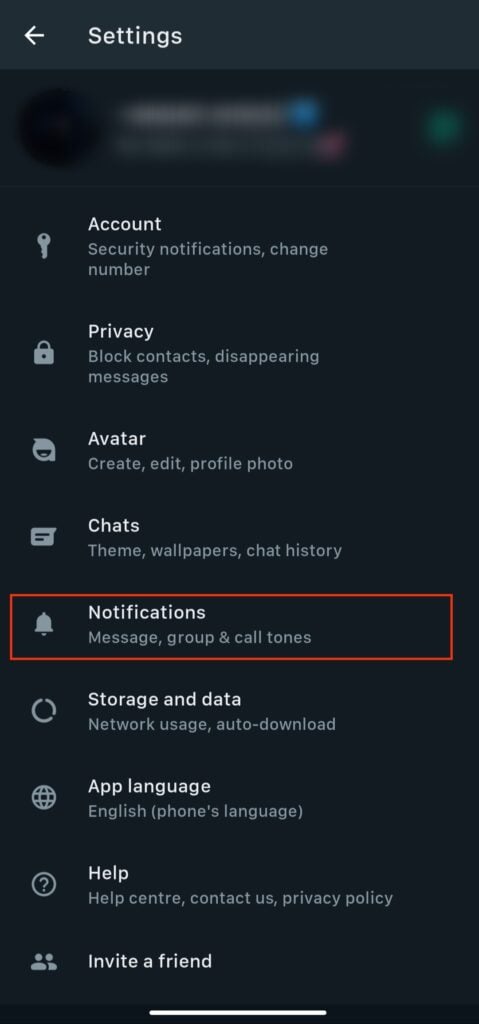
4. Faites défiler vers le bas et choisissez l’option Appeler pour vibrer.
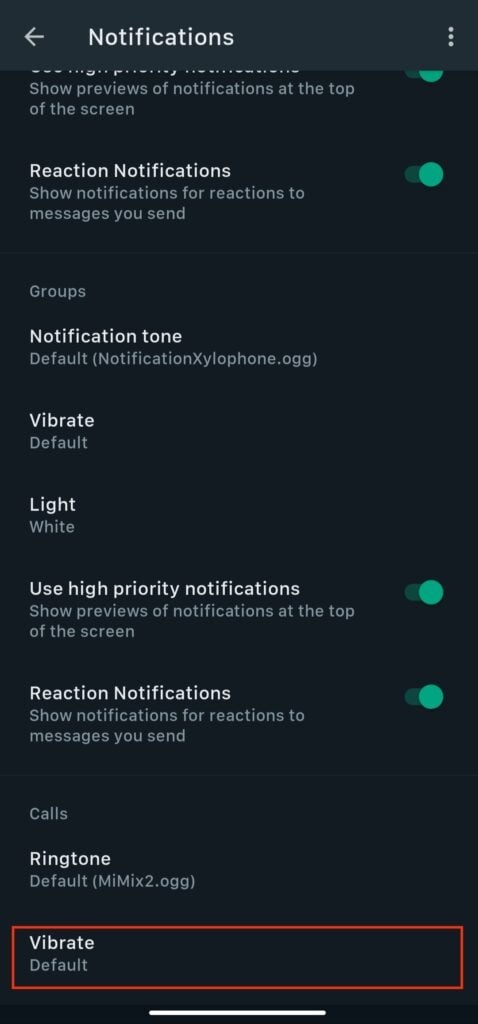
5. Dans l’option Vibration, définissez la vibration sur par défaut.
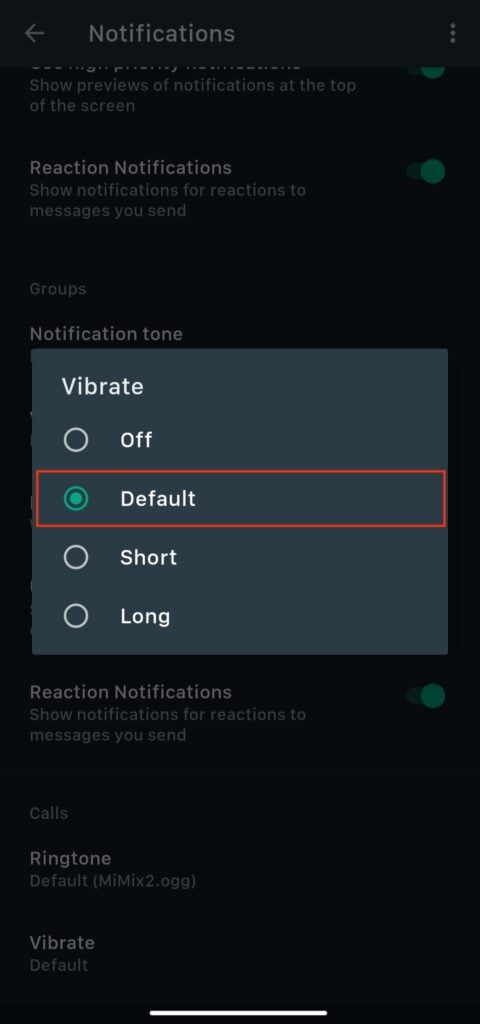
6. Maintenant, relancez l’application WhatsApp et vérifiez si le problème est résolu.
Fix 5 : Redémarrez votre téléphone
Si vous rencontrez toujours le problème de vibration sur votre Appel WhatsApp, la prochaine chose est d’effectuer un redémarrage sur votre appareil. Le redémarrage de l’appareil corrigera les bugs et problèmes mineurs sur votre appareil, et cela vous aidera à résoudre le problème sur votre WhatsApp lorsqu’un appel apparaît. Pour redémarrer votre appareil Android, procédez comme suit :
Appuyez sur le bouton d’alimentation et maintenez-le enfoncé pendant quelques secondes jusqu’à ce que l’option Redémarrer s’affiche. Appuyez maintenant sur l’option Redémarrer, et l’appareil redémarrera automatiquement l’appareil. Après avoir redémarré l’appareil, ouvrez l’application WhatsApp et essayez de vérifier la vibration lors d’un appel pour voir si le problème est résolu.
Pour redémarrer votre appareil iPhone, suivez ces étapes :
Appuyez sur le bouton d’alimentation de votre appareil iPhone jusqu’à ce que l’option Glisser pour éteindre s’affiche. Maintenant, faites glisser le curseur pour éteindre l’appareil. Appuyez à nouveau sur le bouton d’alimentation pour allumer l’appareil et vérifier si le problème est résolu.
Fix 6 : Désactiver l’économiseur de batterie
Si vous rencontrez des problèmes avec les vibrations des appels WhatsApp qui ne fonctionnent pas sur votre iPhone ou votre appareil Android, l’autre solution potentielle consiste à désactiver la fonction d’économiseur de batterie. Cette fonctionnalité, conçue pour économiser la batterie en réduisant ou en désactivant certaines fonctionnalités et fonctions de votre appareil, peut également affecter les paramètres de vibration pour les appels WhatsApp. En désactivant l’économiseur de batterie, vous pouvez vous assurer que les paramètres de vibration pour les appels WhatsApp sont actifs et fonctionnent correctement.
Correctif 7 : Forcer l’arrêt de l’application
L’autre solution potentielle consiste à forcer-arrêter l’application. Ceux-ci peuvent aider à éliminer les bogues ou les problèmes pouvant être à l’origine du problème. Pour forcer l’arrêt de l’application sur un iPhone, vous pouvez le faire en double-cliquant sur le bouton d’accueil, en glissant vers le haut sur l’application WhatsApp, puis en la supprimant de la liste des applications ouvertes.
Pour forcer l’arrêt de l’application Application WhatsApp sur votre appareil Android, suivez ces étapes :
Allez dans le menu paramètres et sélectionnez”Applications“ou “Gestionnaire d’applications”.
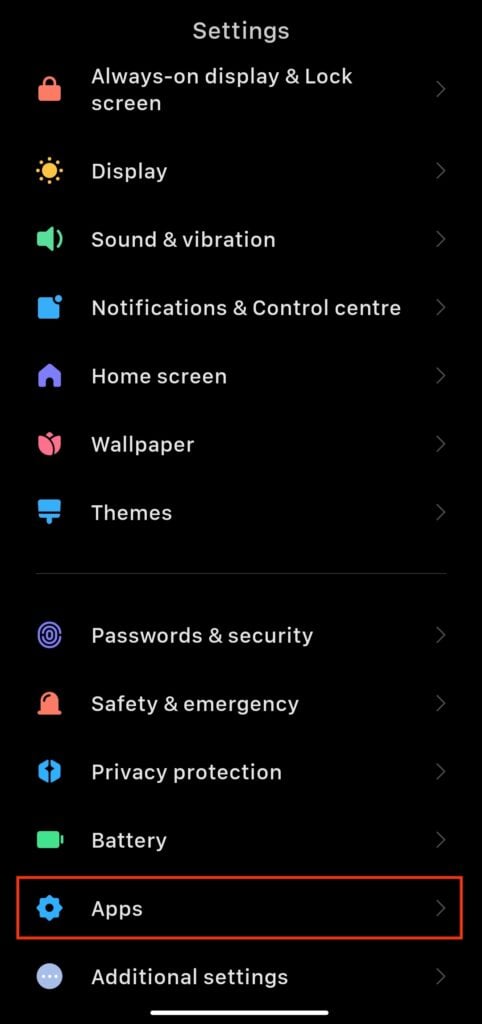
2. Vous trouverez WhatsApp dans la liste des applications installées.
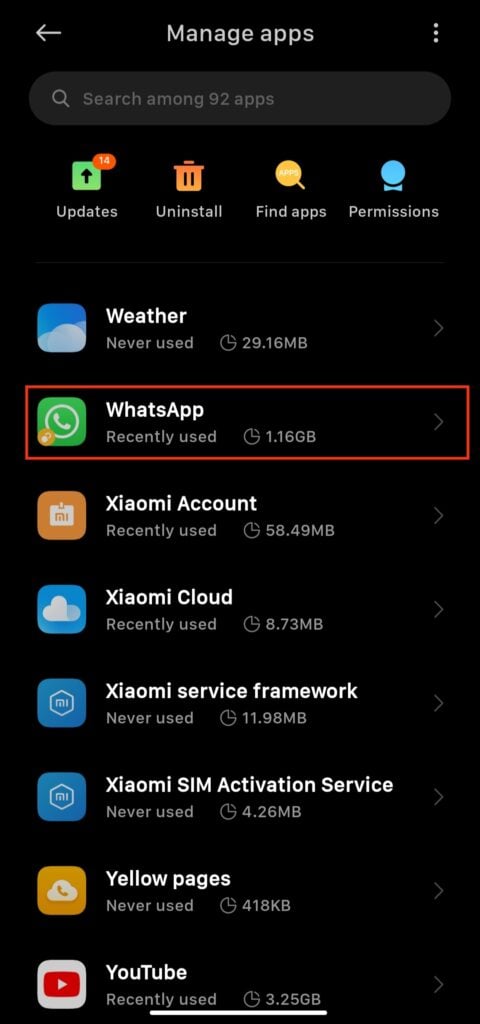
3. Une fois que vous avez localisé WhatsApp, vous pouvez sélectionner l’option “Forcer l’arrêt” pour fermer l’application.
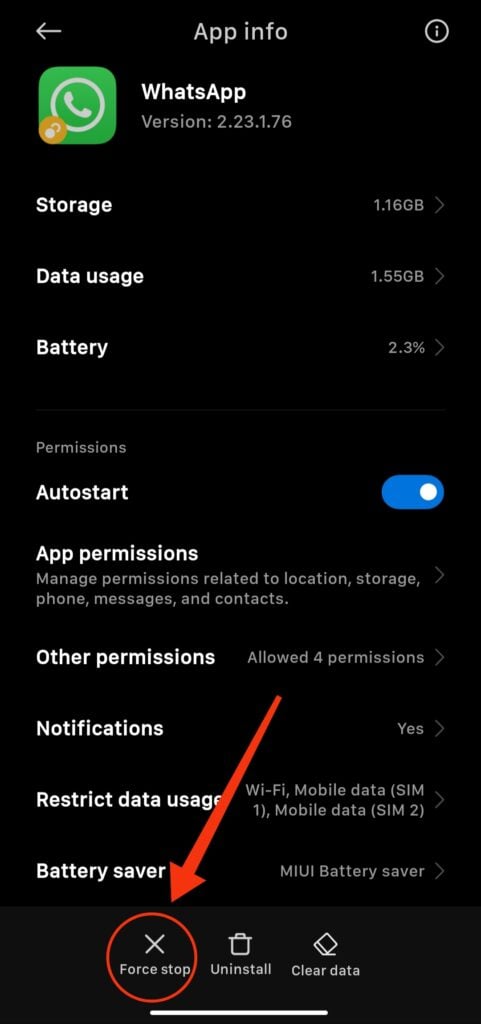
Remarque : N’oubliez pas que forcer l’arrêt d’une application fermera également tout arrière-plan processus, vous devrez peut-être rouvrir l’application.
Correctif 8 : Effacer le cache de l’application
La suppression du cache peut aider à supprimer tous les fichiers ou données temporaires pouvant être à l’origine le problème. Si vous ne rencontrez aucune vibration lors de l’appel WhatsApp, vous pouvez essayer de vider le cache de l’application. Pour vider le cache de l’application WhatsApp sur votre appareil Android, suivez les étapes ci-dessous.
Accédez au menu paramètres et sélectionnez”Applications“ou”Gestionnaire d’applications“.
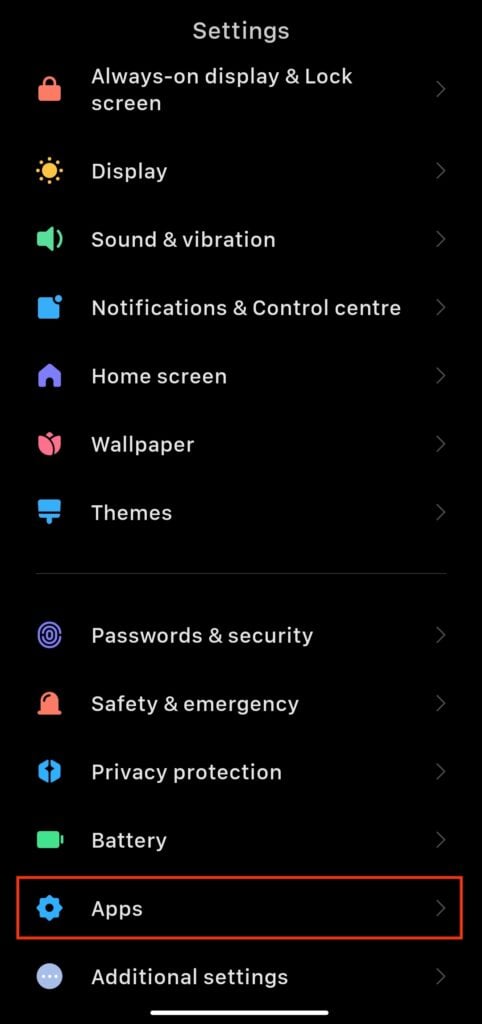
2. Vous trouverez l’application WhatsApp Messenger dans la liste des applications installées.
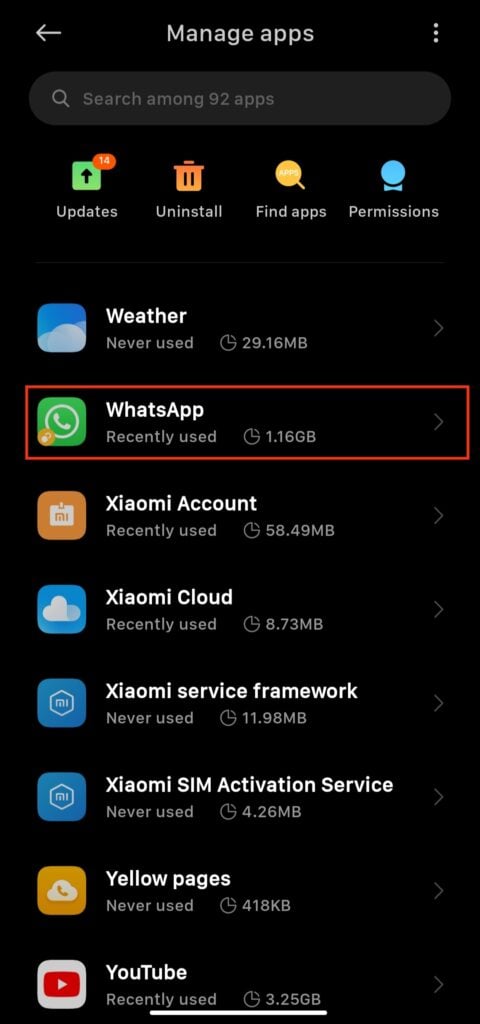
3. Une fois que vous avez localisé WhatsApp, appuyez sur l’option Effacer les données en bas de l’écran.
4. Dans l’option Effacer les données, choisissez l’option Effacer le cache pour continuer.
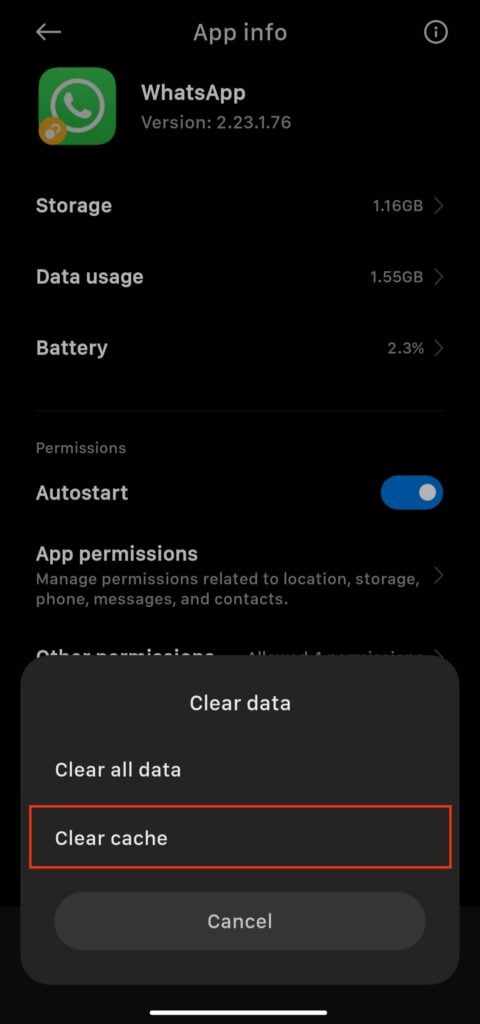
Remarque : Effacer le cache peut également supprimer toutes les préférences enregistrées ou les informations de connexion pour l’application, vous pouvez donc devez ressaisir ces informations une fois le cache effacé.
Correctif 9 : mettez à jour votre application WhatsApp Messenger
Vous rencontrez des problèmes avec les vibrations des appels WhatsApp qui ne fonctionnent pas sur votre iPhone ou Appareil Android ? Si tel est le cas, la mise à jour de votre application de messagerie WhatsApp vers la dernière version est essentielle. Avec chaque mise à jour, WhatsApp publie des correctifs de bogues et des fonctionnalités supplémentaires, de sorte que la mise à jour de votre application peut aider à résoudre tous les problèmes que vous rencontrez avec les vibrations d’appel. Voici comment mettre à jour votre application de messagerie WhatsApp sur votre appareil Android :
Ouvrez le Google Play Store sur votre appareil. Appuyez sur l’icône de profil en haut de l’écran et choisissez “Gérer les applications et les appareils”. Appuyez sur l’option “Mises à jour disponibles”. Ici, vous verrez les listes d’applications qui doivent être mises à jour. Choisissez l’application WhatsApp dans les listes ci-dessus. Enfin, appuyez sur l’option Mettre à jour pour continuer.
Voici comment mettre à jour votre application de messagerie WhatsApp sur votre appareil iPhone :
Ouvrez l’App Store sur votre appareil iPhone. Recherchez WhatsApp dans la barre de recherche et choisissez l’application WhatsApp Messenger. Si vous voyez une mise à jour disponible, appuyez simplement dessus pour mettre à jour l’application WhatsApp. Une fois la mise à jour réussie, ouvrez l’application WhatsApp et vérifiez si le problème est résolu.
Fix 10 : désinstaller et réinstaller l’application
L’autre solution consiste à désinstaller puis à réinstaller l’application WhatsApp. Ceux-ci peuvent aider à éliminer les bogues ou les problèmes pouvant être à l’origine du problème. Avant de désinstaller, assurez-vous de sauvegarder vos discussions et vos médias pour éviter de perdre des données importantes.
Pour désinstaller l’application sur un iPhone, appuyez et maintenez l’icône WhatsApp jusqu’à ce qu’elle se tortille, puis appuyez sur le”x“bouton. Accédez à Paramètres > Applications > WhatsApp > Désinstaller sur un appareil Android. Une fois l’application désinstallée, vous pouvez télécharger l’application WhatsApp Messenger et la réinstaller à partir de l’App Store ou de Google Play Store.
Correction 11 : Vérifiez la mise à jour du logiciel sur votre appareil
Si vous avez essayé toutes les options ci-dessus et rencontrez toujours le problème, essayez de mettre à jour le logiciel sur votre appareil. La mise à jour du logiciel de votre appareil peut souvent corriger des bogues et améliorer les performances. Pour vérifier les mises à jour, accédez aux paramètres de votre appareil, sélectionnez « Mise à jour du logiciel » (sur iPhone) ou « Mises à jour du système » (sur Android), et suivez les invites pour installer toutes les mises à jour disponibles.
Gardez à l’esprit que le téléchargement et l’installation des mises à jour peuvent prendre un certain temps. Assurez-vous donc que votre appareil est connecté à une connexion Internet stable et dispose d’une autonomie de batterie suffisante avant de lancer le processus de mise à jour.
Foire aux questions
Pourquoi la vibration de mon appel WhatsApp ne fonctionne-t-elle pas sur mon iPhone ?
Il peut y avoir plusieurs raisons pour lesquelles la vibration de votre appel WhatsApp ne fonctionne pas sur votre iPhone, comme un bogue logiciel, un problème avec les paramètres de votre téléphone ou un problème avec l’application WhatsApp elle-même.
Pourquoi la vibration de mon appel WhatsApp ne fonctionne-t-elle pas sur mon Android ?
Il pourrait il y a plusieurs raisons pour lesquelles votre vibration d’appel WhatsApp ne fonctionne pas sur votre Android, comme un bogue logiciel, un problème avec les paramètres de votre téléphone ou un problème avec l’application WhatsApp p lui-même.
Puis-je toujours recevoir des appels si ma vibration d’appel WhatsApp ne fonctionne pas ?
Oui, vous pouvez toujours recevoir des appels même si votre vibration d’appel WhatsApp ne fonctionne pas. Vous recevrez une notification indiquant que vous avez un appel, mais vous ne sentirez pas le téléphone vibrer.
Est-il nécessaire d’avoir des vibrations sur les appels WhatsApp ?
Non, ce n’est pas nécessaire avoir des vibrations sur les appels WhatsApp. Il s’agit d’une préférence personnelle et peut être activée ou désactivée dans les paramètres de WhatsApp.
Mots finaux
Nous espérons que ce guide vous aidera à résoudre le problème d’absence de vibration sur les appels WhatsApp. Cependant, ce problème a été causé par diverses raisons, et des solutions possibles sont mentionnées dans ce guide pour résoudre le problème. Si aucune de ces solutions ne fonctionne, vous devrez peut-être dépanner votre téléphone ou contacter le support client de WhatsApp pour obtenir de l’aide. Dans l’ensemble, il est important de garder votre téléphone à jour et de vous assurer que tous les paramètres sont correctement configurés pour vous assurer que votre vibration d’appel WhatsApp fonctionne correctement.